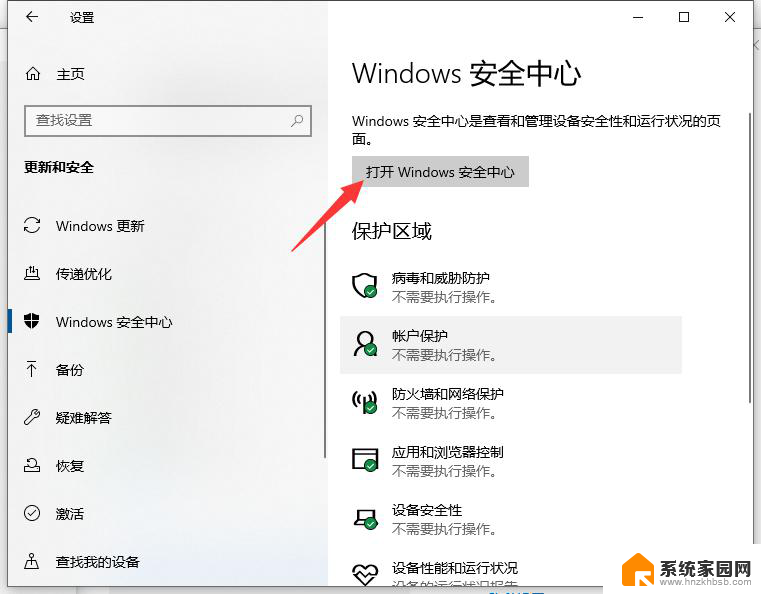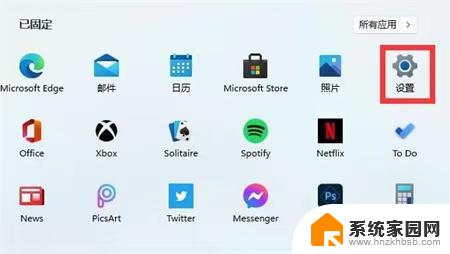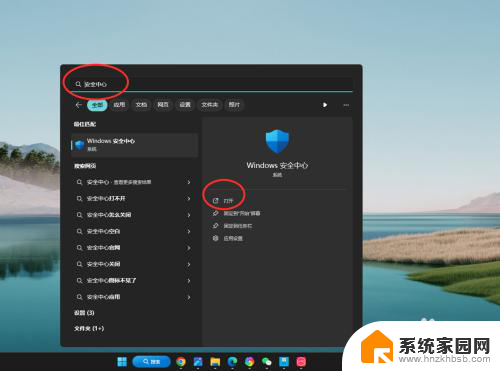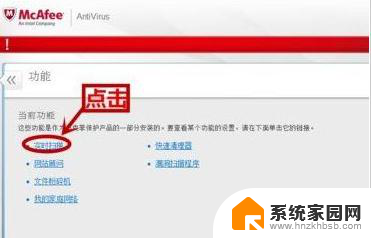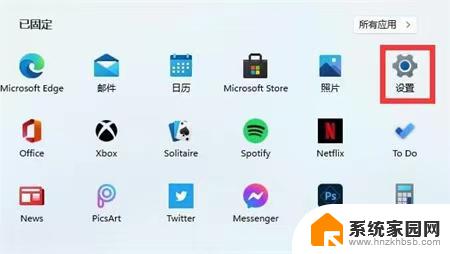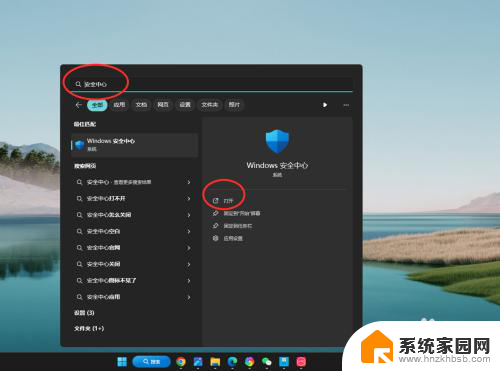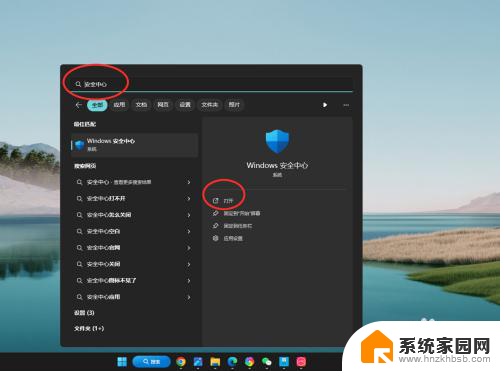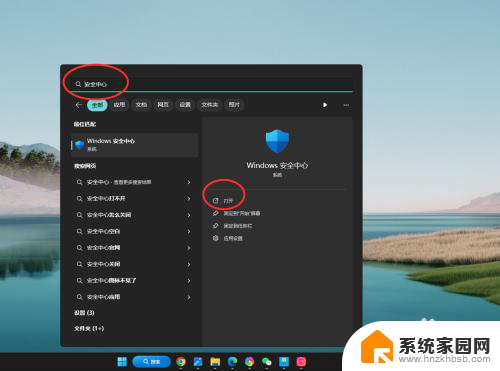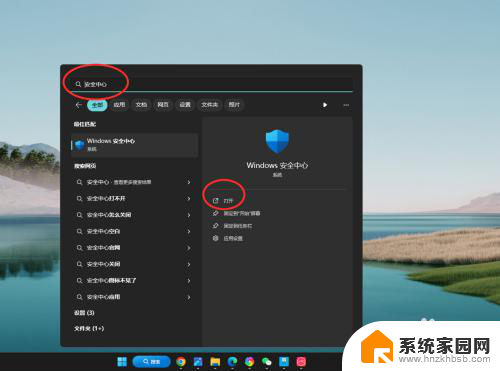关闭win11家庭版自带杀毒 关闭Windows 11系统的杀毒功能教程
更新时间:2024-03-16 16:50:31作者:xiaoliu
在如今数字化飞速发展的时代,电脑已成为人们生活中不可或缺的工具之一,为了保护电脑系统的安全,许多操作系统都会自带杀毒功能。最近有消息称,Windows 11家庭版将关闭自带的杀毒功能,引起了广泛关注和讨论。这一举措引发了人们对于电脑安全性的担忧,也引发了对于关闭杀毒功能的影响的疑问。在这篇文章中我们将探讨关闭Windows 11系统的杀毒功能的教程以及其可能带来的影响。
方法如下:
1.首先在桌面上找到此电脑,右键选中它,点击“属性”
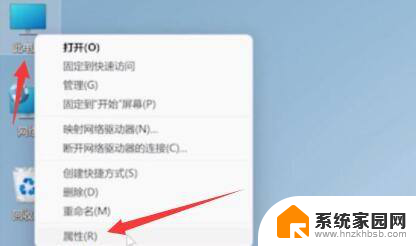
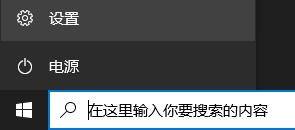
2.然后在其中左侧栏中找到“privacy&security”
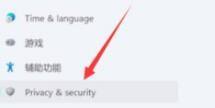
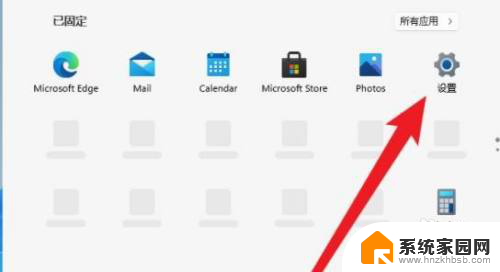
3.进入安全后,点击其中的“windows安全中心”进入。
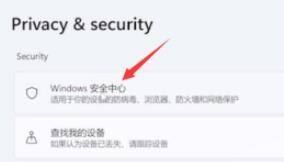
4.接着在windows安全中心中选择“打开windows安全中心”
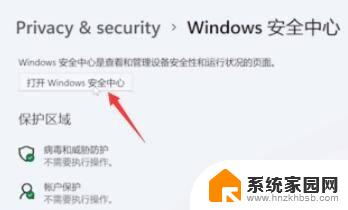
5.然后在左侧边栏中选择“病毒和威胁防护”
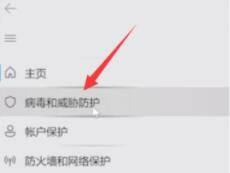
6.最后在右侧展开“Microsoft Defender防病毒选项”,将下方的定期扫描设置为“关”即可。
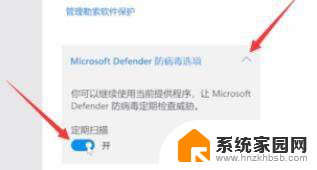
以上就是关于关闭Win11家庭版自带杀毒的全部内容,如果你遇到了相同的问题,可以按照以上方法来解决。